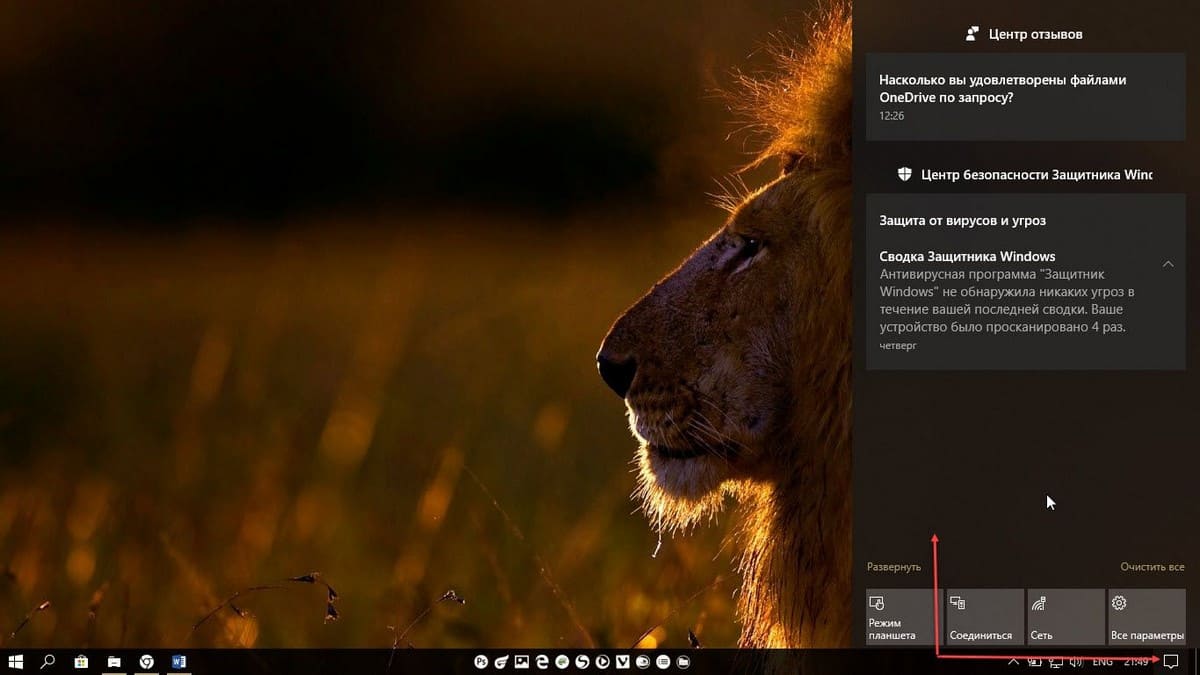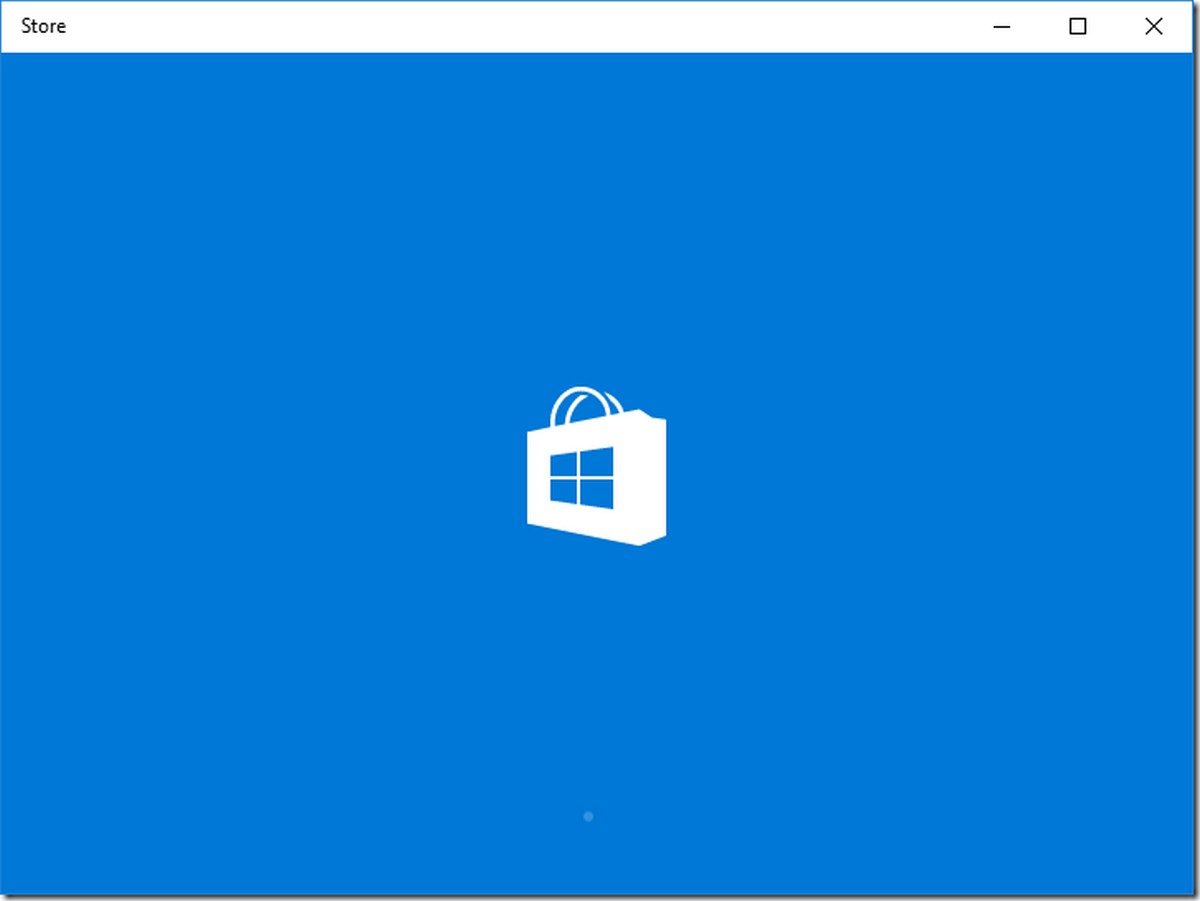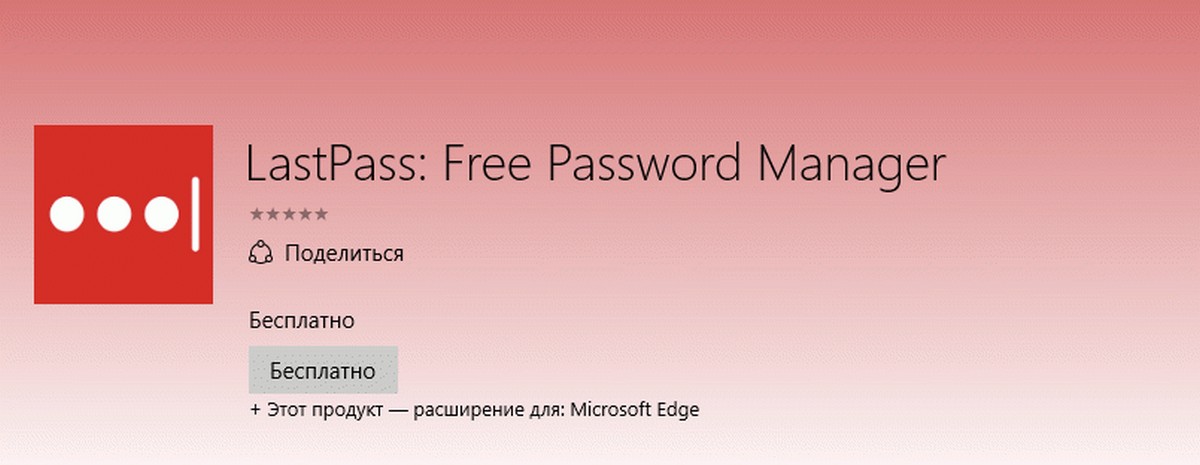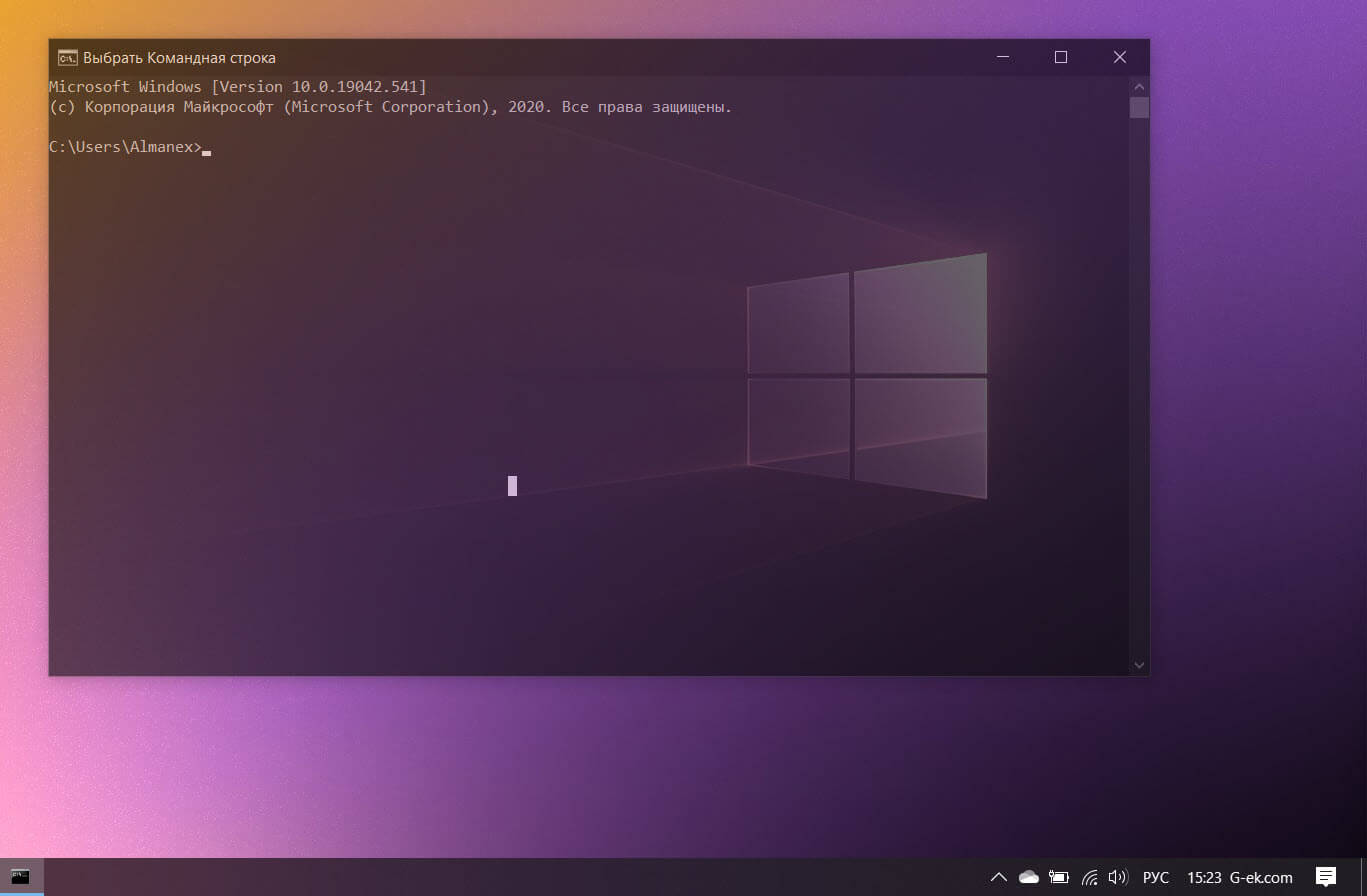Последние версии Windows 10 включают в себя реализацию функции Tabbed Shell, называемую Вкладки. Она позволяет группировать приложения точно так же, как вкладки в браузере. Когда функция «Вкладки Приложений» включена, пользователь может комбинировать окна из разных приложений в виде вкладок.
Основная идея Sets - предоставить пользователю возможность эффективно организовать рабочее пространство: открытые веб-сайты в браузере, документы в текстовом редакторе - все приложения, связанные с одной задачей, могут быть сгруппированы в одном окне.
Кроме того, используя новую функцию, вы можете открывать папки во вкладках Проводника без использования сторонних инструментов. См. Следующую статью:
Как открыть папку в новой вкладке Проводника Windows 10.
По умолчанию все приложения могут быть объединены с помощью вкладок. Но вы можете самостоятельно добавлять или удалять определенные приложения составив специальный список, приложения из списка не будут включены в набор вкладок.
Чтобы исключить приложения из наборов вкладок в Windows 10, выполните следующие действия.
Откройте приложение «Параметры».
Перейдите Система → Многозадачность.
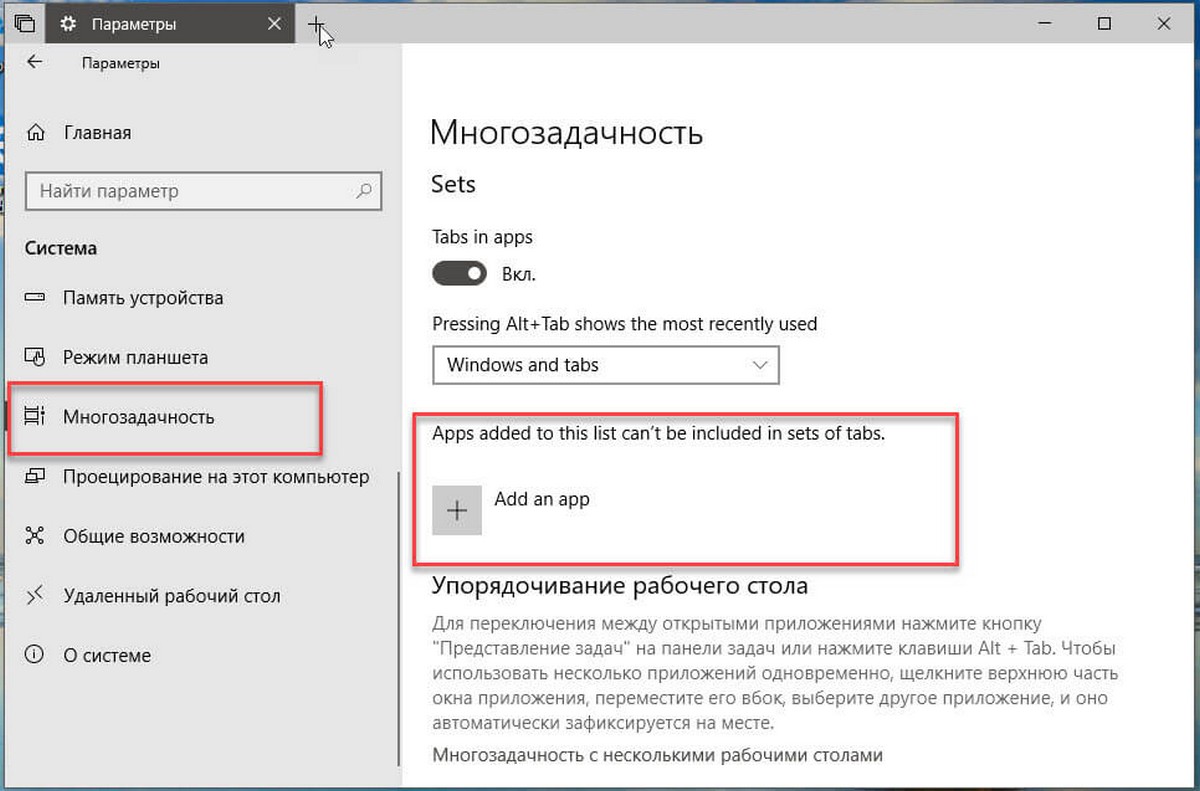
Справа в разделе Sets, под текстом «Приложения, добавленные в этот список, не будут включены в набор вкладок».
Нажмите кнопку - Добавить приложение (Add an App).
В следующем диалоговом окне выберите приложение, которое вы не хотите включать в набор вкладок.
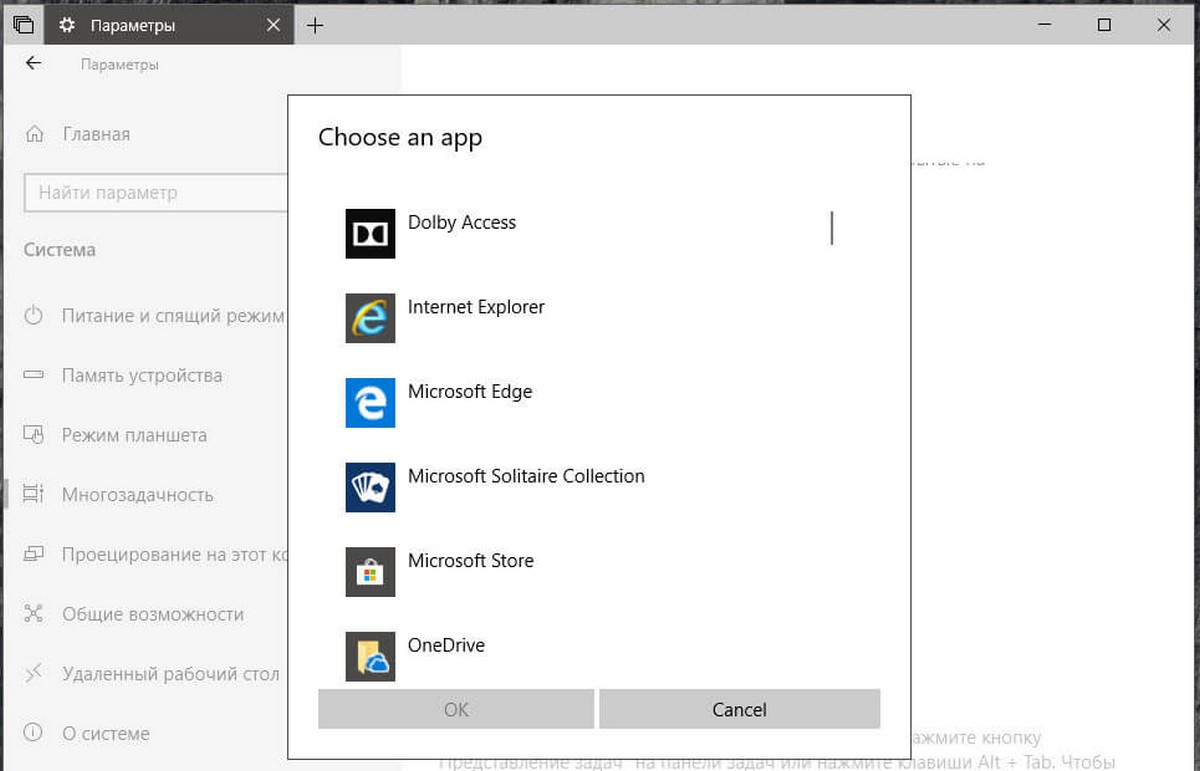
Все.
Примечание: Если вы добавите в список Проводник, команда «Открыть на новой вкладке» будет открывать новое окно Проводника, пока он не будет удален из списка.
Чтобы удалить приложение из исключений набора вкладок:
Откройте приложение «Параметры».
Перейдите Система → Многозадачность.
Справа выберите нужное приложение в разделе: Приложения, добавленные в этот список, не могут быть включены в набор вкладок.
Нажмите кнопку «Удалить».
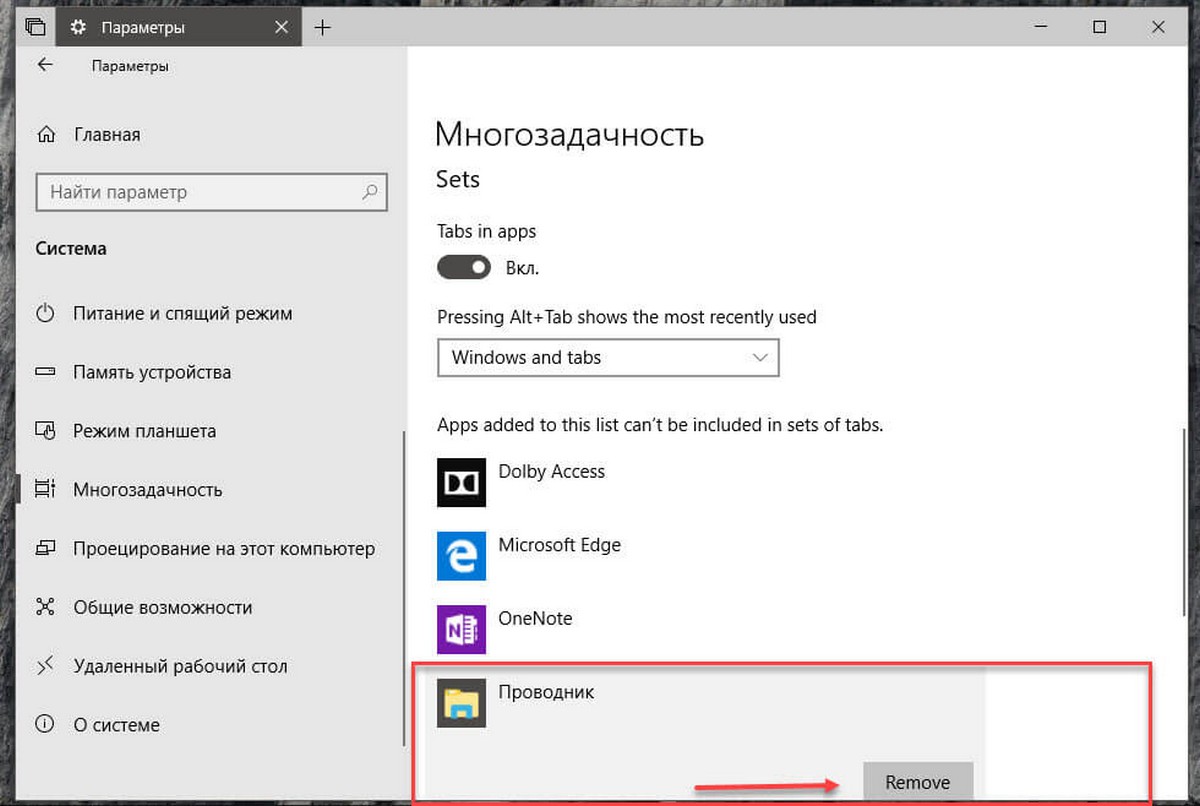
Все приложение теперь снова сможет отображаться с помощью функции Наборы вкладок!
Примечание: Название «Вкладки приложений» может быть изменено в финальной версии.